4 Affichage des tableaux
Les tableaux apparaissent dans la fenêtre principale des types d'écran suivants :
-
Ecran Dashboard
-
Ecran Overview
-
Ecran Analysis
Cette section décrit les types de tableau disponibles et fournit des instructions permettant de modifier leur affichage. Elle aborde les sujets suivants :
Zones de la fenêtre principale
Tous les écrans Overview et Analysis de STA possèdent la même structure et la même présentation générales. La fenêtre principale est composée de la zone des graphiques située dans la partie supérieure et de la zone du tableau dans la partie inférieure. La bordure entre les deux zones est marquée par l'icône Réduire le volet, toujours visible, et par la barre de contrôle Redimensionner, laquelle apparaît quand vous passez le curseur sur l'espace situé entre les deux zones.
La zone du tableau est composée d'un tableau Vue Liste ou d'un tableau croisé dynamique. Pour plus d'informations, reportez-vous aux sections suivantes :
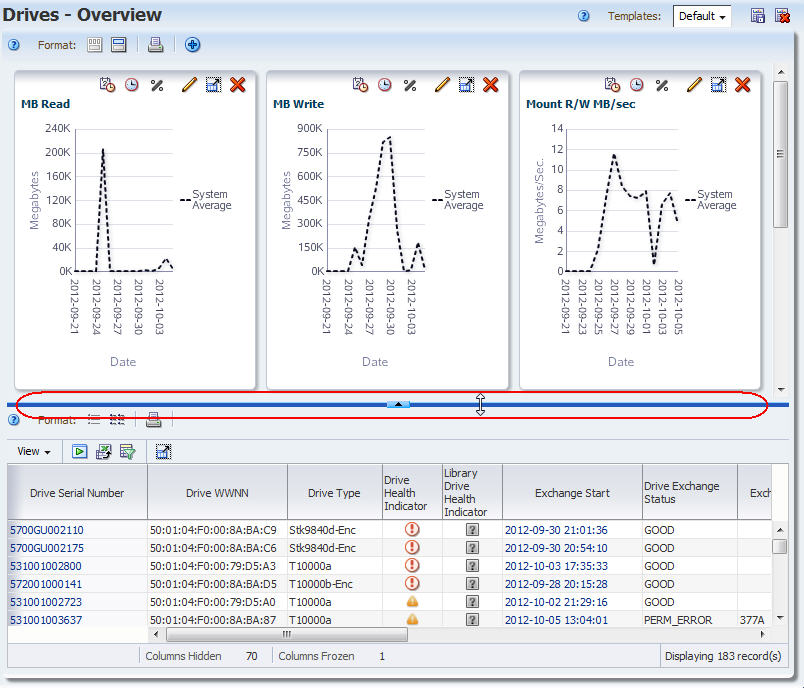
Description de l'illustration if_mainwindownotes.jpg
Tableaux Vue Liste
Les tableaux Vue Liste apparaissent sur les écrans Overview. Ils affichent les données dans des lignes et des colonnes, chaque ligne représentant une ressource ou un événement de bibliothèque (lecteur ou échange, par exemple) et chaque colonne représentant un attribut de cette ressource.
Vous pouvez modifier l'affichage d'un tableau Vue Liste en réorganisant, en triant et en redimensionnant les colonnes.
Certaines cellules du tableau Vue Liste contiennent des liens de texte. Ces liens fournissent un accès à des informations supplémentaires relatives au(x) élément(s) sélectionné(s). Pour plus d'informations, reportez-vous à la Liens d'ID de ressource.
Remarque:
Les données présentées dans les tableaux STA sont en lecture seule ; il n'est donc pas possible de les modifier.Pour plus d'informations sur la modification de l'affichage dans ces tableaux, reportez-vous à la Tâches relatives à l'affichage des tableaux Vue Liste.
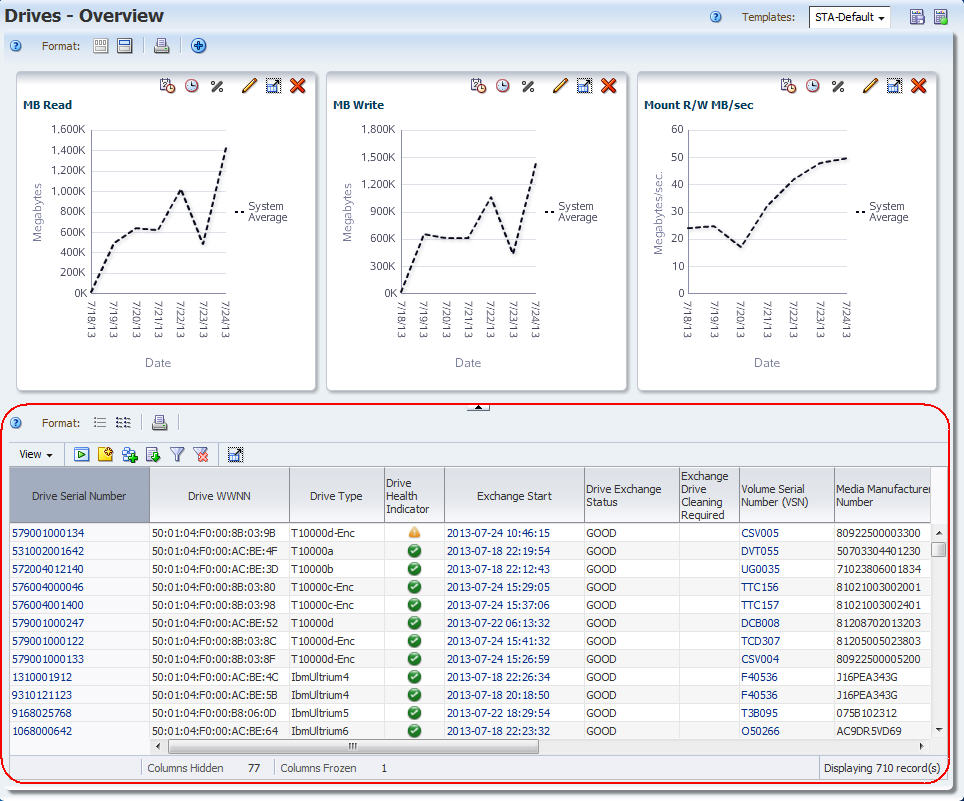
Description de l'illustration if_listviewtable.jpg
Disposition des tableaux Vue Liste

Description de l'illustration if_layoutdata.jpg
| Elém. | Nom | Description |
|---|---|---|
| A | Barre d'outils du tableau Vue Liste | Fournit un accès direct aux commandes de tableau les plus utilisées. Pour obtenir la description de chaque icône, reportez-vous à la Barre d'outils du tableau Vue Liste. |
| B | Applied Filter | S'affiche uniquement si les données du tableau ont été filtrées. Description des critères de filtre ayant été appliqués. Un astérisque (*) en regard d'un critère de filtre indique que le filtrage est exclusif. Pour plus d'informations, reportez-vous au document Guide de l'utilisateur STA.
Remarque : les descriptions de filtre dépassant les 250 caractères sont tronquées. Vous pouvez passer le curseur sur le texte de manière à afficher une info-bulle contenant la description complète. |
| C | Indicateur de tri de colonne | Apparaît si le contenu du tableau est trié d'après cette colonne. La flèche plus sombre représente l'ordre de tri actif (croissant ou décroissant). Pour plus d'informations, reportez-vous à la Tri basé sur une colonne. |
| D | En-têtes de colonne | Identifie l'attribut de ressource affiché dans la colonne. |
| E | Indicateur des lignes sélectionnées | Mis en surbrillance bleue. Certaines icônes de la barre d'outils du tableau Vue Liste sont actives uniquement lorsque des lignes sont sélectionnées. |
| F | Liens actifs | Indiqués par du texte bleu. Cliquez sur le lien pour afficher des informations détaillées au sujet de cet élément. Pour plus d'informations, reportez-vous à la Affichage d'informations détaillées relatives à une ou plusieurs ressources. |
| G | Zone des données | Zone dans laquelle les cellules de données sont affichées. |
| H | Barres de défilement verticales et horizontales | Apparaissent seulement si le tableau est trop grand pour s'afficher en entier dans la zone de l'écran. Permettent de faire défiler l'ensemble du tableau. |
| I | Ligne d'état du tableau | Indique le nombre des lignes sélectionnées, des colonnes masquées, des colonnes figées et des enregistrements affichés. |
Barre d'outils du tableau Vue Liste
La barre d'outils du tableau Vue Liste apparaît au-dessus de tous les tableaux Vue Liste et fournit un accès direct aux activités les plus utilisées.

Description de l'illustration if_tabletoolbard.jpg
| Icône | Nom | Description |
|---|---|---|
| Aide | Affiche une aide relative à cette zone de l'écran.
Rubrique connexe : Guide de l'utilisateur STA |
|
| Vue Liste | Affiche les données sous forme de liste. Il s'agit du paramètre par défaut pour les tableaux Vue Liste.
Rubrique connexe : Affichage d'informations détaillées relatives à une ou plusieurs ressources |
|
| Vue détaillée | Affiche sous la forme de pages des données détaillées correspondant aux ressources sélectionnées. | |
| Tableau imprimable | Fournit une fonction d'impression rapide. Affiche un aperçu d'impression des données actuellement affichées dans un onglet ou une fenêtre de navigateur distinct(e).
Rubrique connexe : Utilisation de l'option d'impression rapide d'un tableau |
|
| Applied Filter | Affiche les critères de filtre qui ont été appliqués au tableau. Si les données de tableau ne sont pas filtrées, cette zone apparaît vide.
Remarque : les descriptions de filtre dépassant les 250 caractères sont tronquées. Vous pouvez passer le curseur sur le texte de manière à afficher une info-bulle contenant la description complète. Rubrique connexe : Guide de l'utilisateur STA |
|
| Menu View | Propose des options permettant de modifier l'affichage du tableau, par exemple des options de tri et de masquage des colonnes.
Rubrique connexe : Tâches relatives à l'affichage des tableaux Vue Liste |
|
| Appliquer la sélection | Applique les lignes de tableau actuellement sélectionnées aux graphiques de la zone des graphiques.
Rubrique connexe : Ajout de ressources de bibliothèque aux graphiques |
|
| Ajouter/Modifier une annotation | Permet d'ajouter une annotation au format texte à cet enregistrement d'écran ou de modifier une annotation existante.
Rubrique connexe : Modification des annotations de tableau |
|
| Exporter | Ce menu propose des options permettant d'exporter les données de tableau actuellement affichées dans un fichier XLS, CSV ou PDF.
Rubrique connexe : Exportation de données de tableau dans une feuille de calcul ou un document |
|
| Filtrer les données | Affiche une boîte de dialogue permettant de définir, de modifier ou de réinitialiser les critères de filtre, puis de les appliquer au tableau.
Rubrique connexe : Guide de l'utilisateur STA |
|
| Réinitialiser le filtre (Afficher tous les enregistrements) | Permet de réinitialiser le filtre de l'écran de manière à ce que tous les enregistrements soient affichés.
Rubrique connexe : Guide de l'utilisateur STA |
|
| Dissocier | Permet de détacher le tableau de l'écran afin de l'afficher dans une fenêtre séparée au premier plan du navigateur.
Rubrique connexe : Dissociation d'un tableau |
|
| Page Number | Affiche le numéro de page de tableau actuel et permet d'accéder directement à une page donnée. Apparaît uniquement pour les tableaux Exchanges, Drive Cleanings et Messages.
Rubrique connexe : Affichage d'une page de tableau spécifique |
Annotations des tableaux Vue Liste
Les annotations de tableau sont disponibles pour les tableaux Vue Liste, dans les onglets Tape System Hardware et Tape System Activity. Elles permettent aux utilisateurs possédant des privilèges Operator ou Administrator d'ajouter des commentaires aux enregistrements sélectionnés. Les utilisateurs possédant des privilèges Viewer peuvent afficher les annotations, mais ne peuvent ni les modifier ni en créer. Vous pouvez appliquer la même annotation à plusieurs enregistrements en une seule opération.
Les annotations peuvent comporter 250 caractères maximum. Les informations sont affichées sous forme de texte ASCII uniquement : aucune option de formatage (par exemple, caractères gras ou couleur) n'est disponible. Notez également que les options d'espacement (par exemple, les retours à la ligne) ne sont pas conservées. Pour obtenir des instructions à ce sujet, reportez-vous à la Modification des annotations de tableau.
Les annotations de tableau ne sont pas spécifiques à un nom d'utilisateur STA . D'autres noms d'utilisateur STA peuvent afficher et modifier les annotations que vous avez créées.
La vue Liste du tableau affiche uniquement l'annotation la plus récente pour chaque enregistrement, mais STA conserve un historique de toutes les mises à jour d'annotation. Pour afficher l'historique complet des annotations d'un enregistrement, utilisez la vue détaillée - les mises à jour d'annotation sont affichées dans l'ordre chronologique inversé, marquées du nom d'utilisateur STA et des date/heure de la modification.
Tâches relatives à l'affichage des tableaux Vue Liste
Les tâches suivantes fournissent des instructions de modification de l'affichage des tableaux Vue Liste. Pour une description des fonctionnalités et des avantages des tableaux Vue Liste, reportez-vous à la Tableaux Vue Liste.
Dissociation d'un tableau
La dissociation d'un tableau permet de le dissocier de l'écran STA et de l'afficher dans une fenêtre séparée au premier plan du navigateur. Une fois que vous avez dissocié un tableau, vous pouvez le redimensionner et le déplacer à l'intérieur de la fenêtre de navigateur.
-
Appliquez l'une des méthodes suivantes pour dissocier le tableau :
-
A l'aide de la souris : cliquez sur l'icône Detach dans la barre d'outils du tableau.
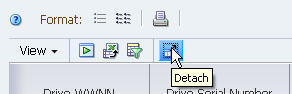
Description de l'illustration if_datadetachp.jpg
-
A l'aide du menu : dans la barre d'outils du tableau, sélectionnez View, puis Detach.
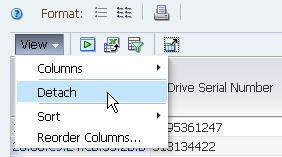
Description de l'illustration if_datadetachm.jpg
Le tableau est affiché dans une fenêtre distincte au premier plan de l'écran. Le reste de l'écran est estompé en arrière-plan. La barre de titre du tableau indique "Detached Table".
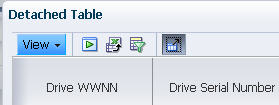
Description de l'illustration if_datadetached.jpg
-
-
Pour rétablir la position d'origine du tableau, appliquez l'une des méthodes suivantes :
-
A l'aide de la souris : cliquez sur Close dans la barre d'outils du tableau.
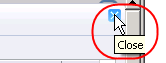
Description de l'illustration if_dataattachp.png
-
A l'aide du menu : dans la barre d'outils du tableau, sélectionnez View, puis Attach.
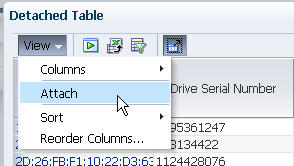
Description de l'illustration if_dataattachm.jpg
-
Déplacement d'une colonne
Cette procédure permet de réorganiser les colonnes dans un tableau.
Remarque:
La colonne la plus à gauche est fixe. Elle ne peut donc pas être déplacée. Lorsque vous placez le curseur sur l'en-tête de cette colonne, le pointeur se transforme en curseur Sélectionner la colonne fixe.A l'aide de la souris
-
Cliquez sur l'en-tête de la colonne que vous souhaitez déplacer.
La colonne entière est mise en surbrillance pour indiquer qu'elle a été sélectionnée.
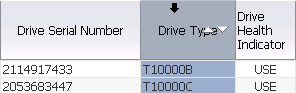
Description de l'illustration data_colselected.png
-
Cliquez sur l'en-tête de la colonne et faites-la glisser. Notez que le curseur prend la forme du curseur Déplacer l'objet.
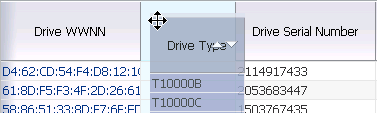
Description de l'illustration data_dragcolumn.png
-
Une fois que la colonne est proche de la position souhaitée, relâchez le bouton de la souris.
La colonne se met en place automatiquement. Il n'est pas nécessaire de le positionner avec exactitude.
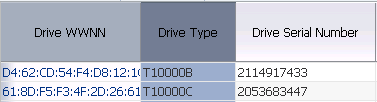
Description de l'illustration data_movecolumndone.png
A l'aide du menu
-
Dans la barre d'outils du tableau, sélectionnez View, puis Reorder Columns.
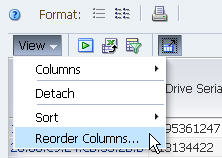
Description de l'illustration if_viewreorder.jpg
La boîte de dialogue Reorder Columns s'affiche. Toutes les colonnes visibles pouvant être déplacées sont répertoriées dans leur ordre actuel à l'écran. Les colonnes fixes et masquées ne sont pas répertoriées.
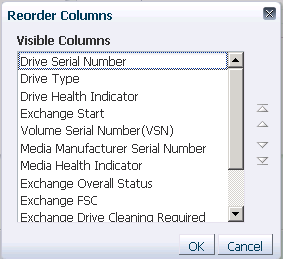
Description de l'illustration data_reordercol.png
-
Dans la liste, sélectionnez les colonnes à déplacer. Cette boîte de dialogue prend en charge la multisélection.
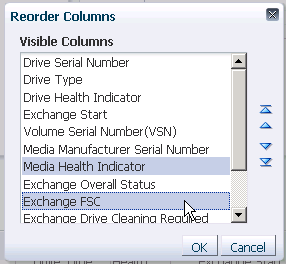
Description de l'illustration data_reorderdselect.png
-
Cliquez sur l'une des flèches à la droite de l'écran pour déplacer les éléments.
Flèches Description 
Déplacez le ou les éléments sélectionnés vers le haut ou vers le bas, d'une position à la fois. 
Déplacez le ou les éléments sélectionnés tout en haut ou tout en bas de la liste. Si vous placez un élément en premier dans la liste, la colonne est placée tout à gauche dans le tableau. Si vous le placez en dernier dans la liste, la colonne est placée tout à droite dans le tableau.
-
Répétez cette procédure jusqu'à ce que la liste Visible Columns soit organisée selon vos préférences, puis cliquez sur OK.
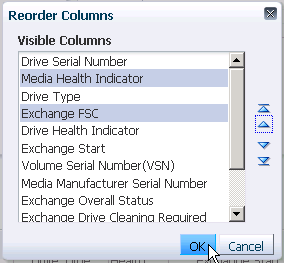
Description de l'illustration data_reorderdok.png
Les colonnes sont réorganisées suivant vos sélections.
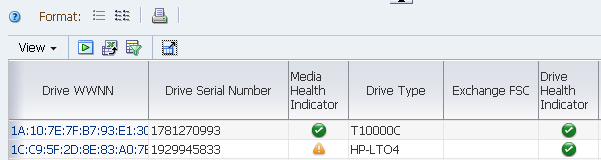
Description de l'illustration data_reorderddone.png
Modification de la largeur d'une colonne
Cette procédure permet de régler la largeur d'une colonne de tableau.
A l'aide de la souris
-
Passez le curseur sur la bordure droite de l'en-tête de colonne jusqu'à ce que le curseur Redimensionner la colonne s'affiche.
Remarque:
Les colonnes sont redimensionnées vers la droite uniquement.Remarque:
Vous ne pouvez pas redimensionner une colonne en passant le curseur sur les lignes de données.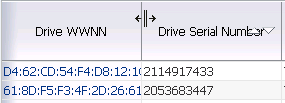
Description de l'illustration data_resizecolcursor.png
Remarque:
Dans cet exemple, la colonne Drive WWNN va être redimensionnée et la largeur de la colonne Drive Serial Number ne changera pas. -
Cliquez sur la bordure et faites-la glisser comme suit :
-
Pour réduire la largeur de la colonne, faites-glisser le curseur vers la gauche.
-
Pour agrandir la colonne, faites-glisser le curseur vers la droite.
Une ligne verticale en pointillés s'affiche pour représenter le nouveau placement possible de la bordure. Vous pouvez déplacer la bordure dans un sens ou dans l'autre autant que vous le souhaitez jusqu'à atteindre la largeur voulue.
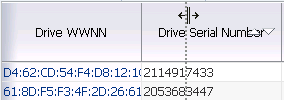
Description de l'illustration data_resizedrag.png
-
Lorsque la colonne possède la largeur souhaitée, relâchez le bouton de la souris.
La colonne est redimensionnée. Toutes les autres colonnes conservent leur largeur d'origine.
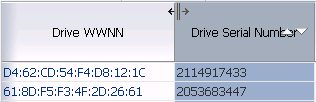
Description de l'illustration data_resizedone.png
-
A l'aide du menu
-
Cliquez avec le bouton droit de la souris sur l'en-tête de la colonne à redimensionner et sélectionnez Resize Columns.
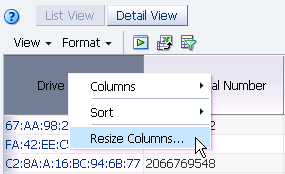
Description de l'illustration data_resizecol.png
La boîte de dialogue Resize Column s'affiche, indiquant la largeur actuelle de la colonne.
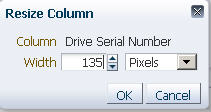
Description de l'illustration if_resizecold.jpg
-
Renseignez la boîte de dialogue en unités absolues ou relatives.
-
Pour les unités absolues, procédez comme suit :
-
Dans le menu, sélectionnez Pixels.
-
Dans le champ Width, saisissez le nombre de pixels correspondant à la nouvelle largeur.
Remarque:
Vous pouvez également utiliser les flèches de la zone de sélection numérique pour augmenter ou réduire la valeur du champ Width.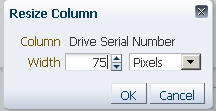
Description de l'illustration if_resizecolpix.jpg
-
-
Pour les unités relatives, procédez comme suit :
-
Dans le menu, sélectionnez Percent.
-
Dans le champ Width, saisissez le pourcentage de changement que vous souhaitez appliquer à la largeur de colonne actuelle.
Remarque:
Vous pouvez également utiliser les flèches de la zone de sélection numérique pour augmenter ou réduire la valeur du champ Width.Ce pourcentage sera multiplié par la largeur actuelle pour calculer la nouvelle largeur. Par exemple, un pourcentage de 200 double la largeur actuelle ; un pourcentage de 25 réduit la largeur à un quart de sa valeur actuelle.
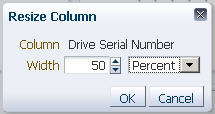
Description de l'illustration if_resizecolperc.jpg
-
-
-
Vérifiez que les paramètres vous conviennent, puis cliquez sur OK.
La colonne est redimensionnée. Toutes les autres colonnes conservent leur largeur d'origine.
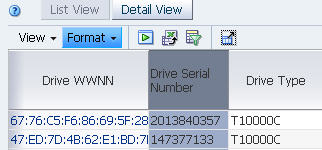
Description de l'illustration if_resizecoldone.jpg
Tri basé sur une colonne
Cette procédure permet de trier le tableau sur une seule colonne. Pour effectuer un tri imbriqué à l'aide de plusieurs colonnes, reportez-vous à la Tri basé sur plusieurs colonnes.
Remarque:
Pour les écrans qui possèdent un champ PaPage Number (Exchanges, Drive Cleanings et Messages), le tri s'applique uniquement aux enregistrement affichés dans la page actuelle.A l'aide de la souris
Remarque:
Cette méthode peut être appliquée à toutes les colonnes du tableau sauf la première. Pour modifier l'ordre de tri de la première colonne, vous devez utiliser la méthode du menu. Reportez-vous à la section A l'aide du menu ci-dessous.-
Passez le curseur sur l'en-tête de la colonne qui servira de critère pour votre tri jusqu'à ce que les flèches de tri apparaissent.
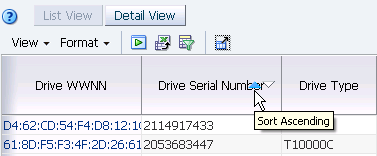
Description de l'illustration data_sortcol.png
-
Cliquez sur la flèche Ordre croissant ou Ordre décroissant, selon l'ordre que vous souhaitez appliquer aux données. Dans cet exemple, la flèche Ordre croissant est sélectionnée.
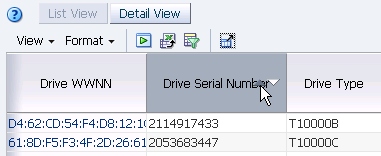
Description de l'illustration data_sorta.png
Les données de tableau sont triées suivant votre sélection et l'indicateur Sorted Column signale l'ordre de tri (croissant dans cet exemple).
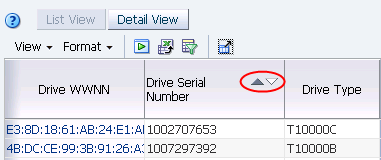
Description de l'illustration data_sortadone.png
A l'aide du menu
Cette méthode peut être appliquée à toutes les colonnes du tableau, y compris la première.
-
Cliquez sur l'en-tête de la colonne qui servira de critère pour votre tri.
La colonne entière est mise en surbrillance pour indiquer qu'elle a été sélectionnée.
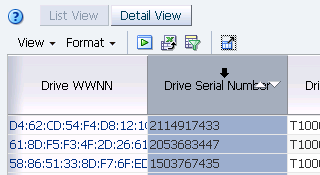
Description de l'illustration data_colselect.png
-
Effectuez la sélection de menu en suivant l'une des méthodes ci-après :
-
Cliquez avec le bouton droit de la souris sur l'en-tête de colonne et sélectionnez Sort, puis Ascending, ou Sort, puis Descending.
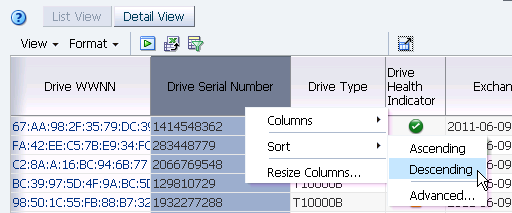
Description de l'illustration data_rightsortd.png
-
Dans la barre d'outils du tableau, sélectionnez View, puis Sort, puis Ascending, ou sélectionnez View, puis Sort, puis Descending.
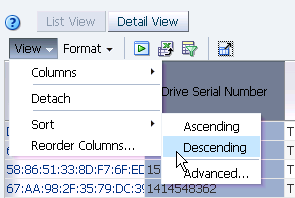
Description de l'illustration data_viewsortd.png
-
-
Les données de tableau sont triées suivant votre sélection et l'indicateur Sorted Column signale l'ordre de tri (décroissant dans cet exemple).
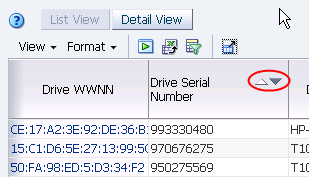
Description de l'illustration data_sortddone.png
Tri basé sur plusieurs colonnes
Cette procédure permet d'appliquer un tri imbriqué, basé sur trois colonnes maximum.
Remarque:
Pour les écrans qui possèdent un champ PaPage Number (Exchanges, Drive Cleanings et Messages), le tri s'applique uniquement aux enregistrement affichés dans la page actuelle.Remarque:
Il est possible d'effectuer cette opération via le menu, mais pas à l'aide de la souris.-
Effectuez la sélection de menu en suivant l'une des méthodes ci-après :
-
Dans la barre d'outils du tableau, sélectionnez View, puis Sort, puis Advanced.
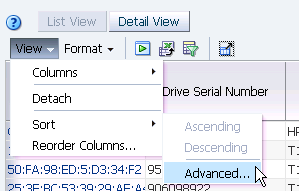
Description de l'illustration data_viewsortadv.png
-
Cliquez avec le bouton droit de la souris sur l'en-tête d'une colonne quelconque et sélectionnez Sort, puis Advanced.
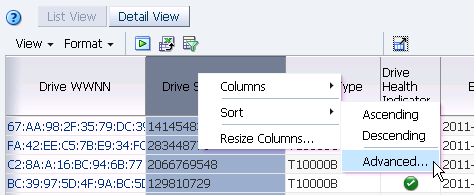
Description de l'illustration data_rightsortadv.png
La boîte de dialogue Advanced Sort s'affiche.
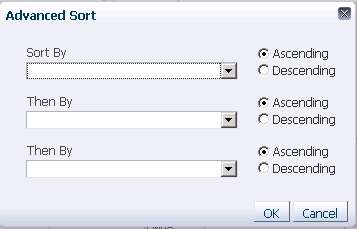
Description de l'illustration data_advsortblank.png
-
-
Dans le menu Sort By, sélectionnez la colonne qui servira de critère pour le tri principal. Si une valeur par défaut a été fournie, il est possible de la changer.
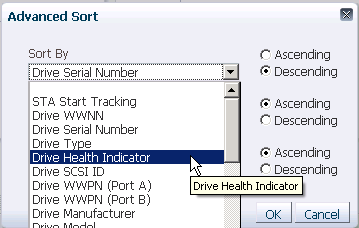
Description de l'illustration data_advsortby.png
-
Sélectionnez les options Ascending ou Descending pour indiquer l'ordre de tri à utiliser.
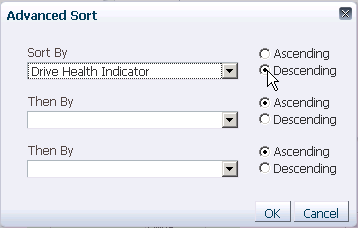
Description de l'illustration data_advsortdescend.png
-
Appliquez cette même procédure aux champs restants de l'écran pour indiquer un ou deux critères supplémentaires de tri imbriqué. Cliquez sur OK.
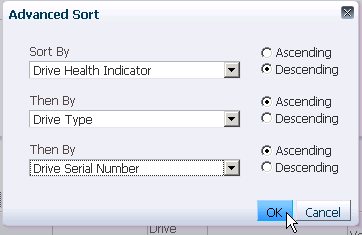
Description de l'illustration data_advsortall.png
Les données de tableau sont triées suivant votre sélection et les en-têtes de colonne affichent les critères de tri.
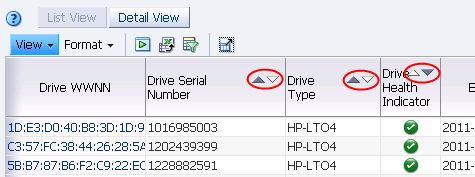
Description de l'illustration data_advsortdone.png
Masquage et affichage des colonnes
Cette procédure permet de définir quelles colonnes doivent être visibles ou masquées dans un tableau.
Remarque:
Il est possible d'effectuer cette opération via le menu, mais pas à l'aide de la souris.-
Affichez la liste des colonnes du tableau à l'aide de l'une des méthodes suivantes :
-
Dans la barre d'outils du tableau, sélectionnez View, puis sélectionnez Columns.
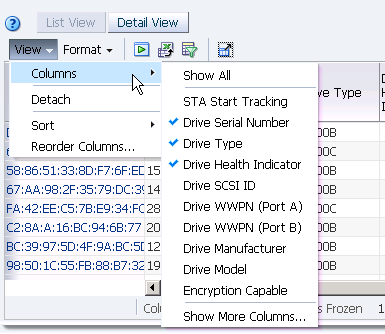
Description de l'illustration data_colshow.png
-
Cliquez avec le bouton droit de la souris sur l'en-tête d'une colonne quelconque et sélectionnez Columns.
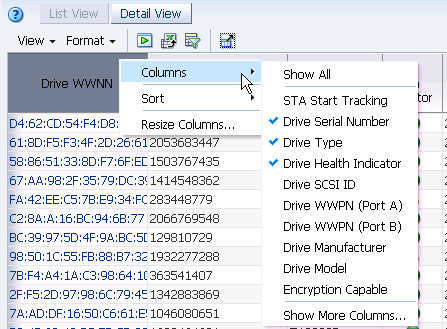
Description de l'illustration data_colshowr.png
Le menu présente une liste des colonnes disponibles dans l'ordre alphabétique. Il peut afficher jusqu'à 10 entrées. Les colonnes actuellement incluses dans le tableau sont indiquées par des coches.
-
-
Pour modifier l'affichage du tableau, procédez de l'une des manières suivantes :
-
Sélectionnez Show All pour ajouter toutes les colonnes au tableau. Consultez l'étape7.
Remarque:
Notez que la largeur du tableau résultant sera très importante. -
Sélectionnez une colonne dans la liste pour l'ajouter au tableau ou désélectionnez une colonne pour la retirer de l'affichage. Consultez l'étape7.
-
Sélectionnez Show More Columns pour afficher la liste complète des colonnes disponibles pour le tableau. Consultez l'étape3.
-
-
La boîte de dialogue Show More Columns s'affiche.
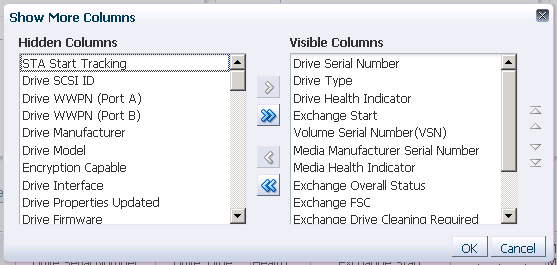
Description de l'illustration data_colshowmore.png
La liste Visible Columns identifie les colonnes actuellement incluses dans le tableau et leur ordre. La liste Hidden Columns identifie les colonnes qui sont actuellement masquées. Elles sont listées dans l'ordre défini dans le modèle actuel.
-
Organisez les colonnes de sorte que celles qui doivent apparaître sont incluses dans la liste Visible Columns et celles qui doivent être masquées sont incluses dans la liste Hidden Columns.
-
Sélectionnez les colonnes à déplacer d'une liste à l'autre. Cette boîte de dialogue prend en charge la multisélection.
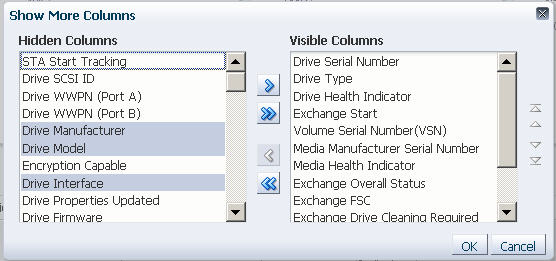
Description de l'illustration if_showmoreselect.jpg
-
Cliquez sur une flèche de sorte à déplacer les éléments, comme suit :
Flèches Description 
Permettent de déplacer le ou les éléments sélectionnés vers la liste indiquée. 
Permettent de déplacer tous les éléments d'une liste vers l'autre. -
Répétez cette procédure jusqu'à ce que les deux listes contiennent les éléments souhaités.
-
-
Vous pouvez également réorganiser les éléments dans la liste Visible Columns en utilisant les flèches de réorganisation disponibles dans la partie droite de la boîte de dialogue.
Si vous placez un élément en premier dans la liste, la colonne est placée tout à gauche dans le tableau. Si vous le placez en dernier dans la liste, la colonne est placée tout à droite dans le tableau.
-
Sélectionnez les éléments à déplacer. Cette boîte de dialogue prend en charge la multisélection.
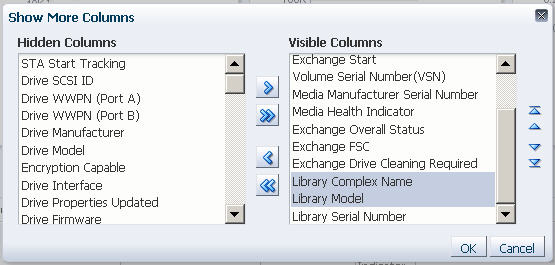
Description de l'illustration if_visiblecolselect.jpg
-
Cliquez sur une flèche de sorte à déplacer les éléments, comme suit :
Flèches Description 
Déplacez le ou les éléments sélectionnés vers le haut ou vers le bas, d'une position à la fois. 
Déplacez le ou les éléments sélectionnés tout en haut ou tout en bas de la liste. -
Répétez cette procédure jusqu'à ce que la liste Visible Columns soit organisée selon vos besoins.
-
-
Vérifiez que les éléments sont répartis comme vous le souhaitez, puis cliquez sur OK.
-
L'affichage du tableau est mis à jour suivant vos sélections.
Affichage d'une page de tableau spécifique
Cette procédure permet d'accéder directement à une page spécifique des écrans Libraries – Messages, Drives – Messages, Media – Messages, Alerts Overview, Exchanges Overview, Drive Cleanings Overview et All Messages Overview.
Etant donné qu'un grand nombre d'échanges et de messages d'alerte peuvent être générés en très peu de temps, ces écrans peuvent afficher un grand nombre d'enregistrements. Les enregistrements sont par conséquent groupés en "pages", chaque page comportant 1 000 enregistrements triés comme suit :
-
Ecrans Exchanges Overview et Drive Cleanings Overview — Ordre inverse de l'heure "Exchange Start" (échanges plus récents en premier)
-
Ecrans Messages — Ordre inverse de l'heure "Date SNMP Trap Received" (déroutements plus récents en premier)
Remarque:
Il est possible d'effectuer cette opération via le menu, mais pas à l'aide de la souris.-
Passez le curseur sur la zone du nombre des enregistrements située sur le côté droit de la ligne d'état du tableau.
Le curseur passe du pointeur par défaut au pointeur texte.
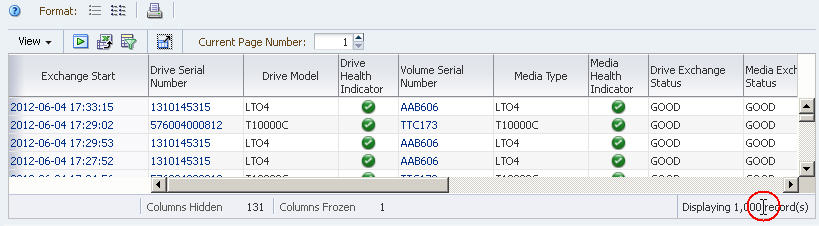
Description de l'illustration if_tblreccountselect.jpg
-
Cliquez n'importe où dans la zone du nombre des enregistrements.
Un message s'affiche indiquant le nombre total des enregistrements du tableau.
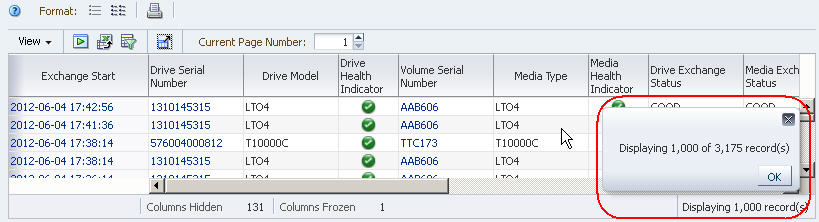
Description de l'illustration if_tblrectotal.jpg
-
Cliquez sur OK pour fermer le message.
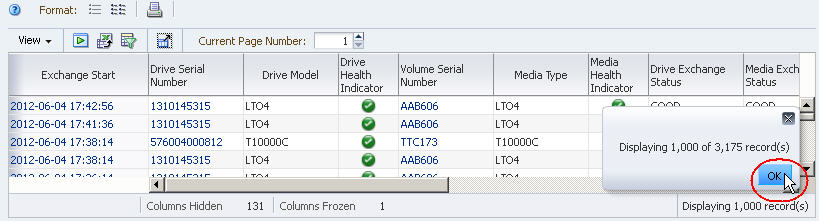
Description de l'illustration if_tblrectotalok.jpg
-
Dans le champ Page Number dans la barre d'outils du tableau, saisissez le numéro de la page que vous souhaitez afficher, puis appuyez sur Entrée.
La page demandée s'affiche.
Remarque:
Toutes les pages sauf la dernière contiennent chacune 1 000 enregistrements. Par conséquent, chaque page (sauf la dernière) présente la mention "Displaying 1,000 records" dans la zone du nombre des enregistrements de la ligne d'état du tableau. Les exemples ci-dessous affichent les pages 3 et 4 d'un tableau contenant 3 185 enregistrements au total.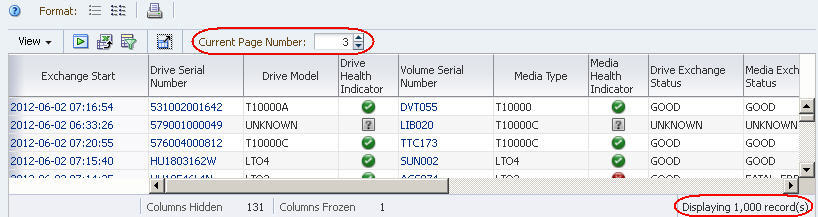
Description de l'illustration if_tblpagenbr3.jpg
Affichage d'informations détaillées relatives à une ou plusieurs ressources
Cette procédure permet d'afficher des informations détaillées sur une ou plusieurs ressources.
-
Sélectionnez la ou les ressources que vous souhaitez afficher, comme suit :
-
Pour afficher des informations détaillées sur une seule ressource, cliquez sur le lien actif. Les liens actifs sont indiqués par du texte bleu.
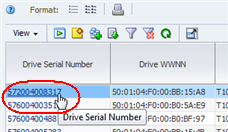
Description de l'illustration data_link.png
-
Pour afficher des informations détaillées sur plusieurs ressources, utilisez la multisélection pour sélectionner les lignes correspondant aux ressources, puis cliquez sur Detail View. (Pour plus d'informations, reportez-vous à la Multisélection).
Remarque:
Pour sélectionner une ligne, cliquez sur une colonne quelconque, sauf celles qui contiennent des liens actifs. Si vous cliquez sur une cellule contenant un lien actif, vous activerez le lien.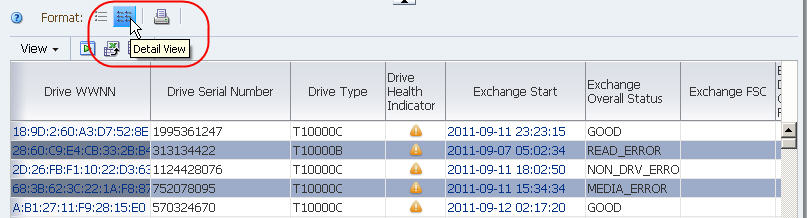
Description de l'illustration if_detailselectmult.jpg
-
-
L'écran Detail View s'affiche.
Si vous avez sélectionné plusieurs ressources, elles s'affichent triées par ID. L'ID s'affiche dans l'en-tête de chaque enregistrement. Servez-vous de la barre de défilement pour afficher toutes les ressources.
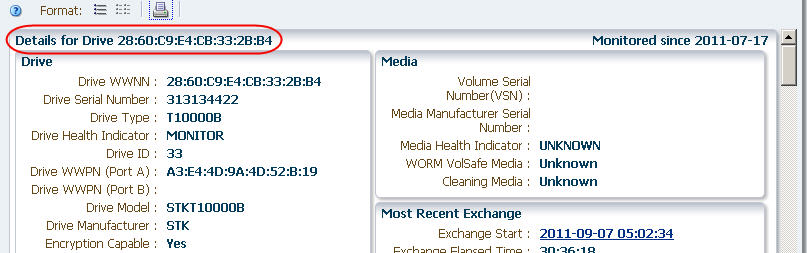
Description de l'illustration if_detailmult.jpg
-
Pour accéder à des informations supplémentaires, vous pouvez suivre les liens actifs de cet écran.
Dans cet écran, les liens actifs sont indiqués par du texte bleu souligné. Dans cet exemple, les champs Volume Serial Number et Exchange Start sont des liens actifs.
Pour plus d'informations, reportez-vous à la Utilisation des liens pour la navigation.
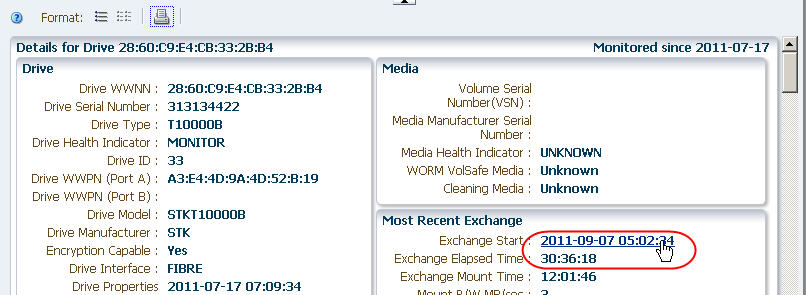
Description de l'illustration if_detailsingle.jpg
-
Pour revenir au tableau Vue Liste, cliquez sur List View.
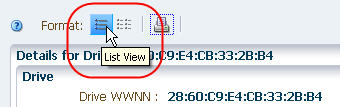
Description de l'illustration if_listviewselect.jpg
Modification des annotations de tableau
Remarque:
Cette procédure nécessite des privilèges Operator ou supérieurs.Elle permet d'ajouter ou de modifier les annotations des enregistrements de tableau sélectionnés. Vous pouvez annoter autant d'enregistrements que vous le souhaitez en une seule opération. Pour plus d'informations sur les annotations, reportez-vous à la Annotations des tableaux Vue Liste.
-
Sélectionnez les lignes de tableau pour lesquelles vous souhaitez ajouter ou modifier une annotation. Pour annoter plusieurs ressources, utilisez la multisélection afin de sélectionner plusieurs lignes. (Pour plus d'informations, reportez-vous à la Multisélection).
Remarque:
Pour sélectionner une ligne, cliquez sur une colonne quelconque, sauf celles qui contiennent des liens actifs. Si vous cliquez sur une cellule contenant un lien actif, vous activerez le lien. -
Cliquez sur Add/Edit Annotation dans la barre d'outils du tableau.
La boîte de dialogue Add/Edit Annotation s'affiche.
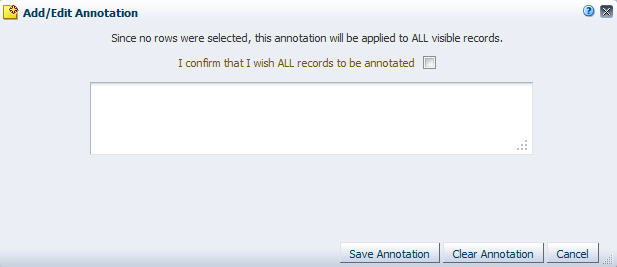
Description de l'illustration if_tableannotall.jpg
-
Si vous n'avez sélectionné aucun enregistrement de tableau à la première étape, la boîte de dialogue affiche un message indiquant que les modifications que vous apportez seront appliquées à l'ensemble des enregistrements de tableau affichés. Si un filtre a été appliqué au tableau, l'annotation s'applique uniquement aux enregistrements qui correspondent aux critères spécifiés, y compris les enregistrements qui ne sont visibles qu'en faisant défiler l'écran vers le haut ou vers le bas.
-
Pour mettre à jour tous les enregistrements affichés, cochez la case.
-
Si vous ne souhaitez pas mettre à jour tous les enregistrements affichés, cliquez sur Cancel pour fermer la boîte de dialogue.
-
-
Renseignez la boîte de dialogue comme suit :
-
Pour ajouter du texte à l'annotation, saisissez jusqu'à 250 caractères dans le champ texte, puis cliquez sur Save Annotation.
-
Pour effacer tout le texte dans l'annotation, cliquez Clear Annotation.
-
Pour annuler la mise à jour de l'annotation, cliquez sur Cancel.
L'annotation est mise à jour suivant vos sélections.
-
Utilisation de l'option d'impression rapide d'un tableau
Cette procédure permet de réaliser une impression rapide de toutes les données de tableau actuellement affichées.
Remarque:
Dans le cas de la Vue Liste, cette fonction fournit un simple cliché de l'affichage actuel de la zone du tableau. Ainsi, il est possible que seul un sous-ensemble d'enregistrements et de colonnes soient inclus. Pour imprimer l'intégralité des données du tableau, il est recommandé d'exporter les données du tableau dans un fichier et de les imprimer à partir de ce fichier. Reportez-vous à la Exportation de données de tableau dans une feuille de calcul ou un document.Remarque:
Dans le cas de la vue détaillée, cette fonction inclut toutes les données de la zone du tableau.Remarque:
En fonction de la largeur de l'affichage, vous devrez éventuellement choisir le format paysage pour l'impression.-
Affichez les données à imprimer, comme suit :
-
Pour imprimer les données au format Vue Liste, faites défiler la zone du tableau de sorte à afficher les données à imprimer.
Remarque:
Cette étape est nécessaire car la fonction d'impression rapide affiche seulement un sous-ensemble d'enregistrements de tableau, en commençant par la première ligne affichée à l'écran.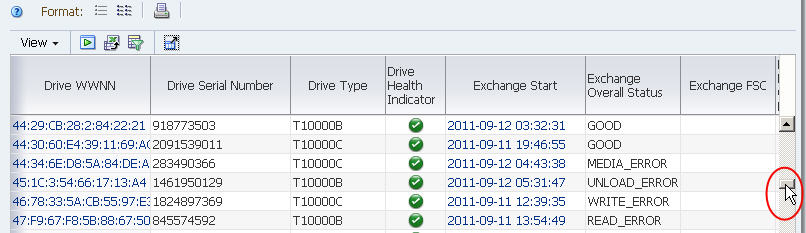
Description de l'illustration if_tablescroll.jpg
-
Pour imprimer les données au format Vue détaillée, sélectionnez les ressources de bibliothèque à imprimer et cliquez sur l'icône Detail View. Pour plus d'informations, reportez-vous à la Affichage d'informations détaillées relatives à une ou plusieurs ressources.
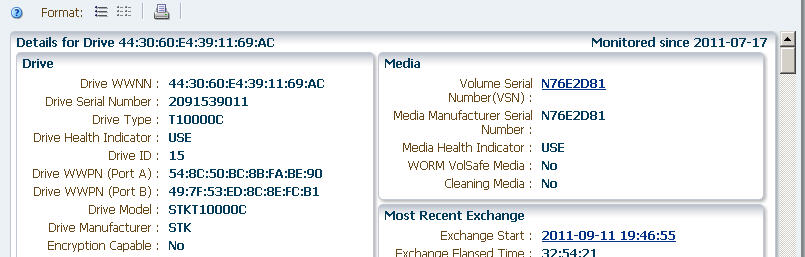
Description de l'illustration if_tblprintdetail.jpg
-
-
Cliquez sur Tableau imprimable dans la barre d'outils du tableau Vue Liste.
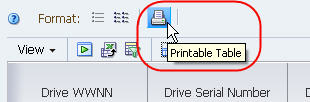
Description de l'illustration if_tableprintable.jpg
Un nouvel onglet est créé dans votre fenêtre de navigateur, présentant les données de tableau dans un format imprimable.
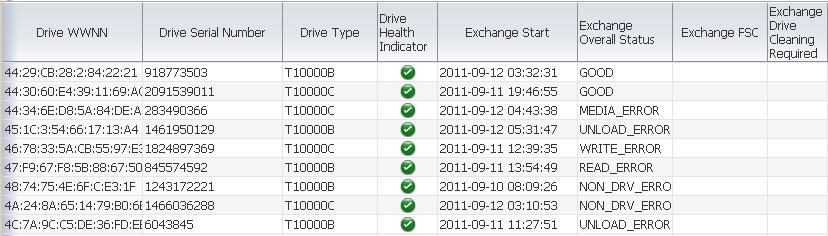
Description de l'illustration if_tblprintabletab.jpg
-
Vous pouvez utiliser la fonction d'impression standard de votre navigateur pour envoyer les données affichées à une imprimante pour impression.
Actualisation de l'affichage du tableau
Cette procédure permet de mettre à jour l'affichage du tableau Vue Liste afin d'afficher les nouveaux enregistrements.
-
Cliquez sur Refresh Table dans la barre d'outils du tableau.
L'affichage du tableau est mis à jour avec les données les plus récentes.
Tableaux croisés dynamiques
STA fournit une manipulation avancée des données en temps réel à l'aide de tableaux croisés dynamiques. Les tableaux croisés dynamiques apparaissent dans les écrans Analysis. Ils affichent des données regroupées en différentes catégories, appelées couches. Les couches peuvent être imbriquées les unes dans les autres sur l'axe des colonnes et sur l'axe des lignes du tableau. En ajoutant et en supprimant des couches et en les imbriquant de différentes manières, vous pouvez décomposer les données du tableau en différents groupes sans avoir besoin d'ouvrir plusieurs fenêtres ni d'exporter des données dans une feuille de calcul. Par exemple, vous pouvez utiliser les tableaux croisés dynamiques pour vérifier l'intégrité des lecteurs, non seulement par emplacement de bibliothèque, mais aussi par type de lecteur, niveau de microprogramme et bien d'autres attributs.
En regroupant les données, les tableaux croisés dynamiques vous permettent de remarquer des caractéristiques précises qui ne ressortiraient peut-être pas dans un tableau Vue Liste. Le format d'un tableau croisé dynamique est dynamique dans la mesure où vous pouvez modifier la façon dont les données sont organisées simplement en faisant glisser les couches d'une zone vers une autre (encroisant les données). Déplacer une couche sur le même axe (déplacer des couches sur l'axe des lignes, par exemple) modifie l'ordre d'imbrication. Déplacer une couche vers l'axe opposé (déplacer une couche de l'axe des lignes vers celui des colonnes) permet d'y ajouter la couche.
Pour plus d'informations sur la modification de l'affichage, reportez-vous à la Tâches de disposition des tableaux croisés dynamiques.
Disposition des tableaux croisés dynamiques
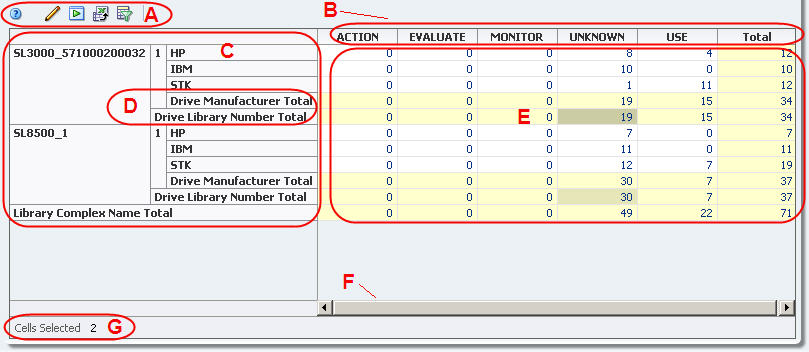
Description de l'illustration if_pivlayout.jpg
| Elém. | Nom | Description |
|---|---|---|
| A | Barre d'outils du tableau croisé dynamique | Fournit un accès direct aux commandes les plus utilisées. Pour obtenir la description de chaque icône, reportez-vous à la Barre d'outils du tableau croisé dynamique. |
| B | En-têtes de couche de colonne | Organisés sur l'axe supérieur du tableau. Les couches sont imbriquées de haut en bas dans la zone des en-têtes. Les cellules d'en-tête individuelles identifient les différentes valeurs correspondant à l'attribut de couche. |
| C | En-têtes de couche de ligne | Organisés sur l'axe gauche du tableau. Les couches sont imbriquées de la gauche vers la droite dans la zone des en-têtes. Les cellules d'en-tête individuelles identifient les différentes valeurs correspondant à l'attribut de couche. |
| D | Sous-total de couche | Des sous-totaux sont automatiquement fournis pour chaque couche de ligne et chaque couche de colonne. Les cellules de sous-totaux sont mises en surbrillance en jaune clair. |
| E | Zone des données | Zone dans laquelle les cellules de données sont affichées. Les valeurs correspondent à des décomptes et sont présentées sous la forme de liens actifs. Les cellules de décompte possèdent un fond blanc. |
| F | Barre de défilement horizontale | Apparaît seulement si le tableau est trop grand pour s'afficher en entier dans la zone de l'écran. Permet de faire défiler l'ensemble du tableau. |
| G | Ligne d'état du tableau | Indique le nombre de lignes ou de cellules sélectionnées. |
| s/o | Applied Filter (non illustré) | S'affiche uniquement si les données du tableau ont été filtrées. Indique les critères de filtre ayant été appliqués. Pour plus d'informations, reportez-vous au document Guide de l'utilisateur STA.
Remarque : les descriptions de filtre dépassant les 250 caractères sont tronquées. Vous pouvez passer le curseur sur le texte de manière à afficher une info-bulle contenant la description complète. |
Barre d'outils du tableau croisé dynamique
La barre d'outils du tableau croisé dynamique apparaît au-dessus de tous les tableaux croisés dynamiques et fournit un accès direct aux commandes de tableau croisé dynamique les plus utilisées.
Description de l'illustration if_tabletoolbarp.jpg
| Icône | Nom | Description |
|---|---|---|
| Aide | Affiche une aide relative à cette zone de l'écran.
Rubrique connexe : Guide de l'utilisateur STA |
|
| Modifier les attributs | Affiche une boîte de dialogue permettant d'afficher, de masquer ou de réorganiser des attributs dans le tableau.
Rubrique connexe : Ajout de ressources de bibliothèque aux graphiques |
|
| Appliquer la sélection | Applique les lignes de tableau actuellement sélectionnées aux graphiques de la zone des graphiques.
Rubrique connexe : Ajout de ressources de bibliothèque aux graphiques |
|
| Exporter | Exporte les données du tableau actuellement affichées dans un fichier pouvant être ouvert et modifié dans Microsoft Excel.
Rubrique connexe : Exportation de données de tableau dans une feuille de calcul ou un document |
|
| Filtrer les données | Affiche une boîte de dialogue permettant de définir, de modifier ou de réinitialiser les critères de filtre, puis de les appliquer au tableau.
Rubrique connexe : Guide de l'utilisateur STA |
|
| Applied Filter | Affiche les critères de filtre qui ont été appliqués au tableau. Si les données de tableau ne sont pas filtrées, cette zone apparaît vide.
Remarque : les descriptions de filtre dépassant les 250 caractères sont tronquées. Vous pouvez passer le curseur sur le texte de manière à afficher une info-bulle contenant la description complète. Rubrique connexe : Guide de l'utilisateur STA |
Couches et filtres intrinsèques des tableaux croisés dynamiques
Chaque couche d'un tableau croisé dynamique représente des critères de filtre. Les tableaux croisés dynamiques peuvent afficher deux à sept critères de filtre. Deux filtres minimum sont nécessaires : un pour chaque axe du tableau.
La Figure 4-1 représente un exemple de tableau croisé dynamique de l'écran Drives - Analysis. Elle montre le nombre d'occurrences de chaque indicateur d'intégrité du lecteur (ACTION, MONITOR, etc.), regroupées par fabricant de lecteur, bibliothèque et complexe de bibliothèques. Vous trouverez ci-dessous une description détaillée de chaque couche.
Figure 4-1 Tableau croisé dynamique des lecteurs
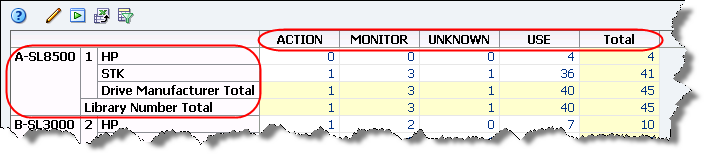
Description de Figure 4-1 Tableau croisé dynamique des lecteurs
-
Il existe une seule couche de colonne sur l'axe supérieur du tableau : Drive Health Indicator.
-
Il existe trois couches de ligne sur l'axe gauche du tableau : Library Complex, Library Number et Drive Manufacturer. Les couches sont imbriquées de la gauche (extérieur) vers la droite (intérieur). Dans cet exemple, Library Complex est la couche la plus à l'extérieur de l'imbrication et Drive Manufacturer la couche la plus à l'intérieur.
-
Les cellules d'en-tête individuelles identifient les différentes valeurs correspondant à l'attribut de couche. La couche de colonne, Drive Health Indicator, possède les valeurs suivantes : ACTION, MONITOR, UNKNOWN et USE. La couche de ligne la plus à l'extérieur, Library Complex Name, possède les valeurs suivantes : A-SL8500, B-SL3000 et C-SL500.
-
Des sous-totaux sont créés automatiquement pour chaque couche. Ici, il s'agit de Drive Manufacturer Total, Library Number Total et Library Complex Total.
Les décomptes de chaque cellule de tableau correspondent aux résultats des critères de filtre intrinsèques à chaque couche de tableau, joints par des instructions "AND". Par exemple, dans la Figure 4-1, la cellule du tableau située à l'intersection de la ligne A‐SL8500, 1, STK et de la colonne MONITOR possède une valeur de décompte de "3". Cette valeur est le résultat des critères de filtre suivants :
-
Library Complex Is A‐SL8500, AND
-
Library Number Is 1, AND
-
Library Manufacturer Is STK, AND
-
Drive Health Indicator Is MONITOR
Les décomptes de chaque cellule de tableau croisé dynamique sont présentés sous forme de lien actif. Ces liens fournissent un accès à des informations supplémentaires relatives aux éléments compris dans le décompte. Pour plus d'informations, reportez-vous à la Liens de décompte et au Guide de l'utilisateur STA.
Tâches de disposition des tableaux croisés dynamiques
Les tâches suivantes fournissent des instructions de modification de la disposition des tableaux croisés dynamiques afin de regrouper les données de différentes manières. Pour une description des fonctionnalités et des avantages des tableaux croisés dynamiques, reportez-vous à la Tableaux croisés dynamiques.
-
Modification de la largeur d'une colonne ou d'un en-tête de ligne
-
Modification des attributs de tableau et de leur ordre d'imbrication
Affichage du nom d'une couche
Cette procédure permet d'afficher le nom de l'attribut qui est affiché dans une couche de tableau croisé dynamique.
-
Passez le curseur sur une cellule d'en-tête de ligne ou de colonne jusqu'à ce que le curseur Sélectionner la ligne ou Sélectionner la colonne apparaisse. Pour plus d'informations, reportez-vous à la Formes du curseur.
Le nom est affiché dans la bordure de la couche, comme suit :
-
Les bordures de couche de colonne se trouvent directement à la gauche de la couche :
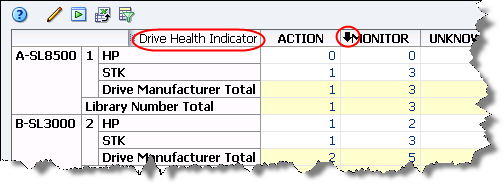
Description de l'illustration piv_clayertitle.png
-
Les bordures de couche de ligne se trouvent directement au-dessus de la couche :
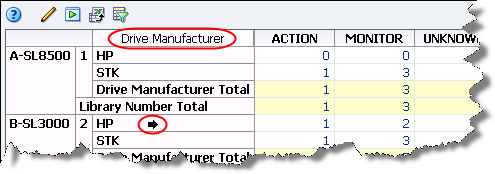
Description de l'illustration piv_rlayertitle.png
Remarque:
Le nom est tronqué si la cellule d'en-tête n'est pas assez large pour afficher le nom en entier. Pour afficher le nom en entier, vous pouvez passer le curseur sur la bordure de la couche jusqu'à ce que l'info-bulle apparaisse.
-
Modification de la largeur d'une colonne ou d'un en-tête de ligne
Cette procédure permet de modifier la largeur d'une colonne ou d'un en-tête de couche de ligne.
A l'aide de la souris
-
Passez le curseur sur la bordure droite de la colonne ou de l'en-tête de ligne jusqu'à ce que le curseur Redimensionner la colonne s'affiche.
Remarque:
Les colonnes sont redimensionnées vers la droite uniquement.Remarque:
Vous ne pouvez pas redimensionner une colonne en passant le curseur sur les lignes de données.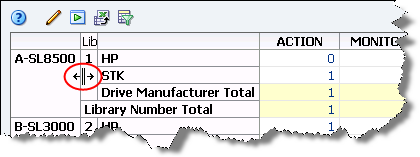
Description de l'illustration piv_resizecolcursor.png
Remarque:
Dans cet exemple, la colonne Library Complex Name va être redimensionnée et la largeur de la colonne Library Number ne changera pas. -
Cliquez sur la bordure et faites-la glisser comme suit :
-
Pour réduire la largeur de la colonne, faites-glisser le curseur vers la gauche.
-
Pour agrandir la colonne, faites-glisser le curseur vers la droite.
Une ligne verticale en pointillés s'affiche pour représenter le nouveau placement possible de la bordure. Vous pouvez déplacer la bordure dans un sens ou dans l'autre autant que vous le souhaitez jusqu'à atteindre la largeur voulue.
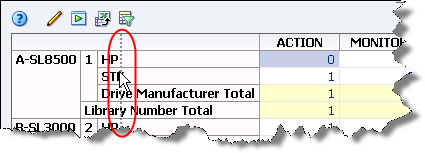
Description de l'illustration piv_resizedrag.png
-
-
Lorsque la colonne possède la largeur souhaitée, relâchez le bouton de la souris.
La colonne est redimensionnée. Toutes les autres colonnes conservent leur largeur d'origine.
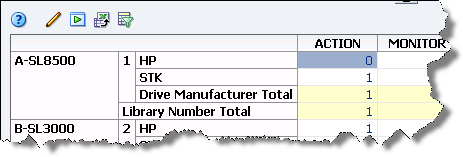
Description de l'illustration piv_resizedone.png
A l'aide du menu
-
Positionnez le curseur dans l'en-tête de la colonne à redimensionner jusqu'à ce que le curseur Sélectionner la colonne ou Sélectionner la ligne apparaisse.
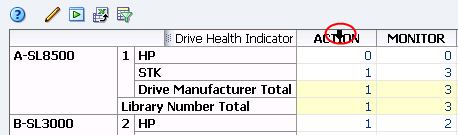
Description de l'illustration piv_selectcolcursor.png
-
Cliquez avec le bouton droit de la souris et sélectionnez Width.
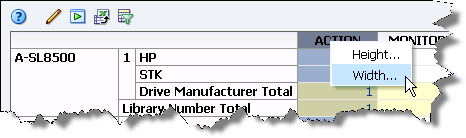
Description de l'illustration piv_resizewidth.png
La boîte de dialogue Width s'affiche, indiquant la largeur actuelle de la colonne.
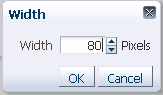
Description de l'illustration piv_widthd.png
-
Dans le champ Width, saisissez le nombre de pixels correspondant à la nouvelle largeur.
Remarque:
Vous pouvez également utiliser les flèches de la zone de sélection numérique pour augmenter ou réduire la valeur du champ Width.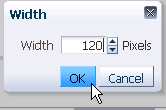
Description de l'illustration piv_widthdok.png
-
Vérifiez que les paramètres vous conviennent, puis cliquez sur OK.
La colonne est redimensionnée. Toutes les autres colonnes conservent leur largeur d'origine.
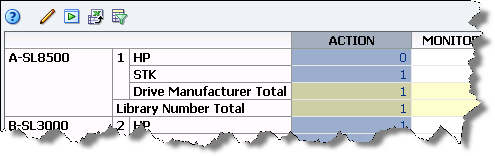
Description de l'illustration piv_resizewidthdone.png
Modification de la hauteur d'une ligne
Cette procédure permet de modifier la hauteur d'une ligne ou d'un en-tête de couche de colonne.
A l'aide de la souris
-
Passez le curseur sur la bordure inférieure de la ligne ou de l'en-tête de colonne jusqu'à ce que le curseur Redimensionner la ligne s'affiche.
Remarque:
Vous ne pouvez pas redimensionner une ligne en passant le curseur sur les lignes de données.Remarque:
Les lignes sont redimensionnées vers le bas uniquement. Ainsi, dans cet exemple, la ligne HP sera redimensionnée, mais pas la ligne STK.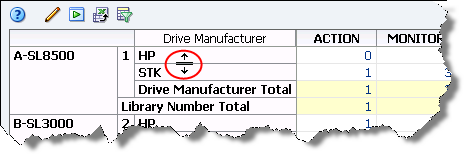
Description de l'illustration piv_resizerowcursor.png
-
Cliquez sur la bordure et faites-la glisser comme suit :
-
Pour agrandir la ligne, faites glisser le curseur vers le bas.
-
Pour réduire la ligne, faites glisser le curseur vers le haut.
Une ligne horizontale en pointillés s'affiche pour représenter le nouveau placement possible de la bordure. Vous pouvez déplacer la bordure dans un sens ou dans l'autre autant que vous le souhaitez jusqu'à atteindre la hauteur voulue.
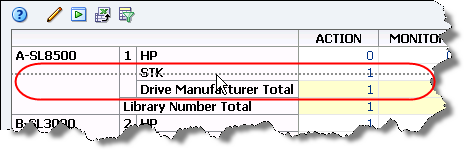
Description de l'illustration piv_resizerowdrag.png
-
-
Lorsque la ligne possède la hauteur souhaitée, relâchez le bouton de la souris.
La ligne est redimensionnée. Toutes les autres lignes conservent leur hauteur d'origine.
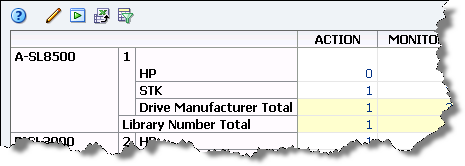
Description de l'illustration piv_resizerowdone.png
A l'aide du menu
-
Positionnez le curseur dans l'en-tête de la ligne à redimensionner jusqu'à ce que le curseur Sélectionner la ligne ou Sélectionner la colonne apparaisse.

Description de l'illustration piv_selectrowcursor.png
-
Cliquez avec le bouton droit de la souris et sélectionnez Height.

Description de l'illustration piv_resizeheight.png
La boîte de dialogue Height s'affiche, indiquant la hauteur actuelle de la ligne.
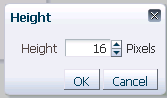
Description de l'illustration piv_heightd.png
-
Dans le champ Height, saisissez le nombre de pixels correspondant à la nouvelle hauteur.
Remarque:
Vous pouvez également utiliser les flèches de la zone de sélection numérique pour augmenter ou réduire la valeur du champ Height.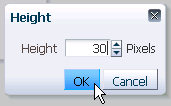
Description de l'illustration piv_heightdok.png
-
Vérifiez que les paramètres vous conviennent, puis cliquez sur OK.
La ligne est redimensionnée et toutes les autres lignes conservent leur hauteur d'origine.
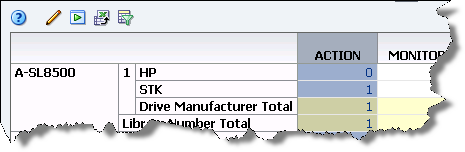
Description de l'illustration piv_heightdone.png
Affichage d'informations détaillées sur un décompte
Cette procédure permet d'afficher des informations détaillées sur les ressources incluses dans un décompte. Chaque décompte inclut un filtre basé sur des critères de sélection représentés par les axes du tableau croisé dynamique.
-
Cliquez sur le lien actif du décompte que vous souhaitez examiner en détails. Les liens actifs sont indiqués par du texte bleu.
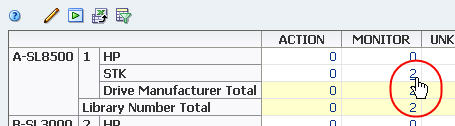
Description de l'illustration if_pivlink.jpg
Vous êtes redirigé vers l'écran Overview associé et le filtre intrinsèque au décompte est appliqué aux données du tableau Vue Liste. Pour plus d'informations, reportez-vous au Guide de l'utilisateur STA.
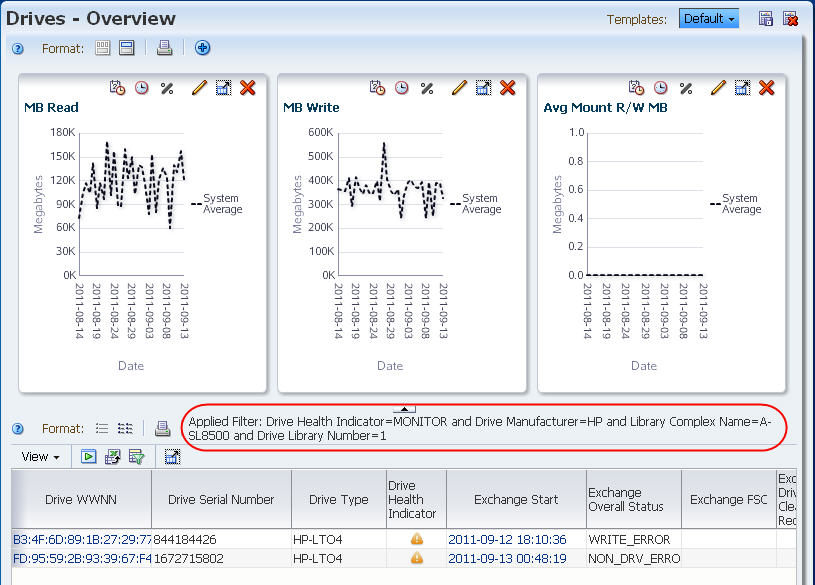
Description de l'illustration if_detailaggrct.jpg
-
Pour accéder à des informations supplémentaires, vous pouvez suivre les liens actifs de cet écran.
Sélection d'une couche de ligne
Vous pouvez sélectionner une ou plusieurs couches de ligne en une seule opération. Les cellules de données appartenant aux couches sélectionnées sont mises en surbrillance. Cela peut servir à faire ressortir des caractéristiques spécifiques des données.
-
Passez le curseur sur un en-tête de couche de ligne jusqu'à ce que le curseur Sélectionner la ligne apparaisse.
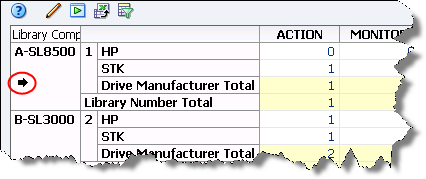
Description de l'illustration piv_rlayercursor.png
-
Cliquez sur l'en-tête pour sélectionner la couche entière. Vous pouvez sélectionner plusieurs couches à l'aide de la méthode de multisélection.
Les cellules des couches sélectionnées sont mises en surbrillance comme suit :
-
Les cellules de décompte sont mises en surbrillance en jaune clair.
-
Les cellules de synthèse sont mises en surbrillance en gris.
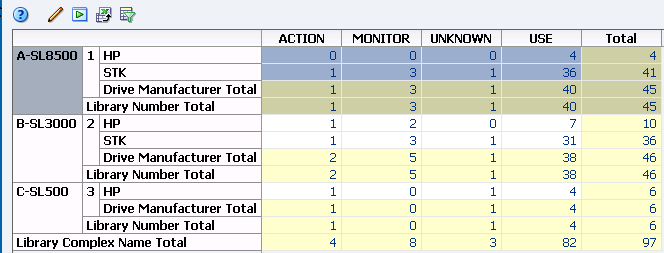
Description de l'illustration piv_rlayerselect.png
-
Déplacement des couches sur le même axe
Cette procédure permet de modifier le niveau d'imbrication des couches sur un même axe.
A l'aide de la souris
-
Passez le curseur sur la bordure de l'en-tête que vous souhaitez déplacer jusqu'à ce que le curseur Déplacer l'objet apparaisse.
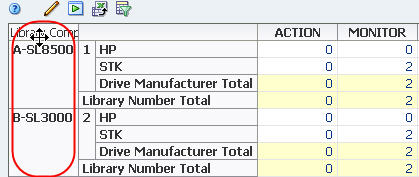
Description de l'illustration if_moverow.jpg
-
Cliquez sur la couche et faites-la glisser sur un séparateur de couche jusqu'à ce que celui-ci soit mis en surbrillance.
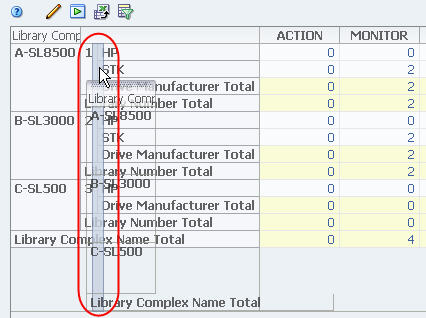
Description de l'illustration if_rowinsert.jpg
Lorsque vous relâchez le bouton de la souris, le tableau est réorganisé et les décomptes dans les cellules de données sont recalculés. Dans cet exemple, la couche Library Complex a été insérée entre les couches Library Number et Drive Manufacturer.
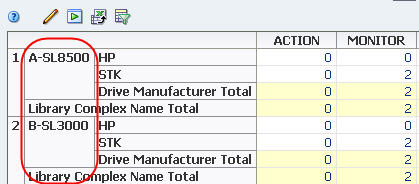
Description de l'illustration if_rowinserted.jpg
A l'aide du menu
Pour obtenir des instructions à ce sujet, reportez-vous à la Modification des attributs de tableau et de leur ordre d'imbrication.
Permutation de couches sur le même axe
Cette procédure permet de permuter deux couches sur un même axe.
A l'aide de la souris
-
Passez le curseur sur la bordure de l'en-tête que vous souhaitez déplacer jusqu'à ce que le curseur Déplacer l'objet apparaisse.
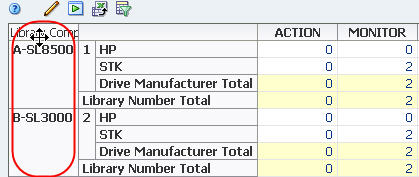
Description de l'illustration if_moverow.jpg
-
Cliquez sur la première couche et faites-la glisser sur la deuxième couche jusqu'à ce que les en-têtes de la deuxième couche soient mis en surbrillance.
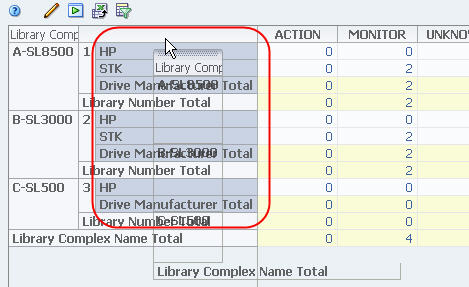
Description de l'illustration if_rowswap.jpg
Lorsque vous relâchez le bouton de la souris, le tableau est réorganisé et les décomptes dans les cellules de données sont recalculés. Dans cet exemple, la couche Library Complex a été permutée avec la couche Drive Manufacturer.
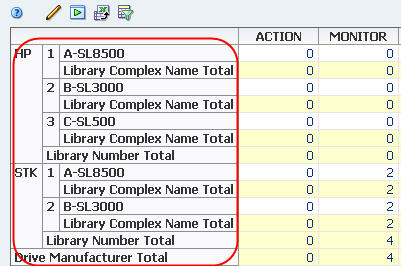
Description de l'illustration if_rowswapped.jpg
A l'aide du menu
Pour obtenir des instructions à ce sujet, reportez-vous à la Modification des attributs de tableau et de leur ordre d'imbrication.
Transfert d'une couche vers l'axe opposé
Cette procédure permet de déplacer une couche d'un axe à l'autre.
A l'aide de la souris
-
Passez le curseur sur la bordure de l'en-tête que vous souhaitez déplacer jusqu'à ce que le curseur Déplacer l'objet apparaisse.
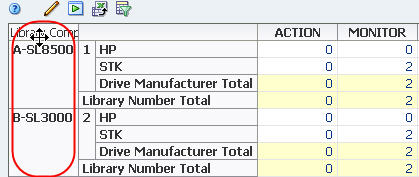
Description de l'illustration if_moverow.jpg
-
Cliquez sur la couche et faites-la glisser sur un séparateur de couche de l'axe opposé jusqu'à ce que le séparateur soit mis en surbrillance.
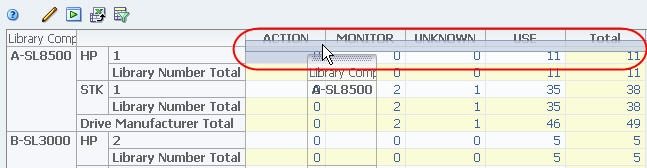
Description de l'illustration if_rowinsertopp.jpg
Lorsque vous relâchez le bouton de la souris, le tableau est réorganisé et les décomptes dans les cellules de données sont recalculés. Dans cet exemple, la couche Library Complex a été insérée sous la couche Drive Health Indicator sur l'axe des colonnes.
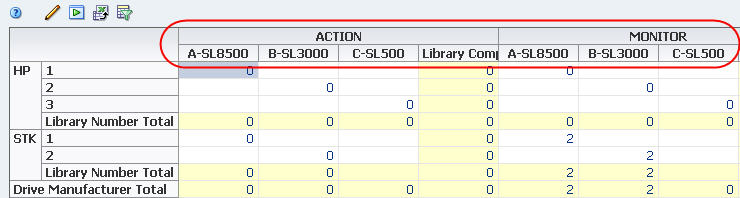
Description de l'illustration if_rowinsertedopp.jpg
A l'aide du menu
Pour obtenir des instructions à ce sujet, reportez-vous à la Modification des attributs de tableau et de leur ordre d'imbrication.
Permutation de couches entre les deux axes
Cette procédure permet de permuter des couches entre les deux axes.
A l'aide de la souris
-
Passez le curseur sur la bordure de l'en-tête que vous souhaitez déplacer jusqu'à ce que le curseur Déplacer l'objet apparaisse.
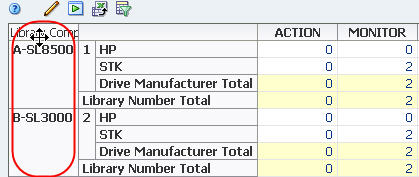
Description de l'illustration if_moverow.jpg
-
Cliquez sur la couche et faites-la glisser sur une couche de l'axe opposé jusqu'à ce que les en-têtes de la deuxième couche soient mis en surbrillance.
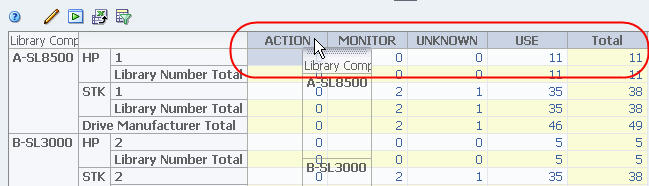
Description de l'illustration if_rowswapopp.jpg
Lorsque vous relâchez le bouton de la souris, le tableau est réorganisé et les décomptes dans les cellules de données sont recalculés. Dans cet exemple, la couche Library Complex a été permutée avec la couche Drive Health Indicator.
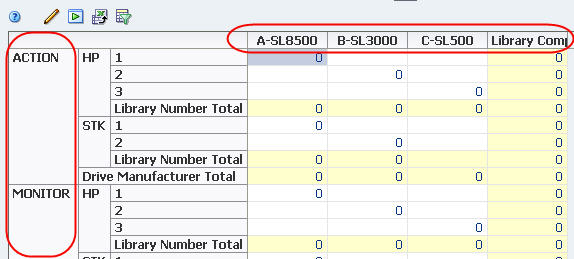
Description de l'illustration if_rowswappedopp.jpg
A l'aide du menu
Pour obtenir des instructions à ce sujet, reportez-vous à la Modification des attributs de tableau et de leur ordre d'imbrication.
Modification des attributs de tableau et de leur ordre d'imbrication
Cette procédure permet de modifier les attributs affichés dans un tableau croisé dynamique. Vous pouvez ajouter et supprimer des attributs dans le tableau et modifier l'ordre dans lesquels ils sont imbriqués.
Remarque:
Les tableaux croisés dynamiques peuvent inclure entre deux et sept attributs.-
Dans la barre d'outils du tableau croisé dynamique, cliquez sur l'icône Modifier les attributs.
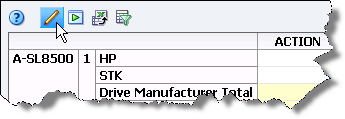
Description de l'illustration piv_changeattrib.png
La boîte de dialogue Change Attributes s'affiche. La liste Selected Attributes identifie les attributs actuellement inclus dans le tableau croisé dynamique et leur ordre. La liste Available Attributes identifie les attributs qui sont actuellement masqués.
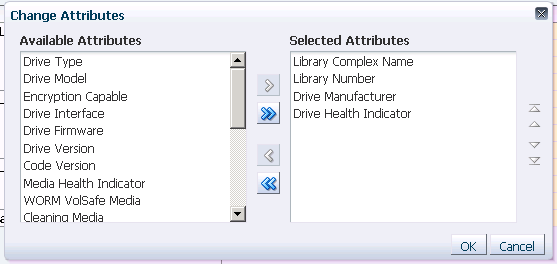
Description de l'illustration piv_changeattribd.png
-
Organisez les attributs de sorte que ceux qui doivent apparaître sont inclus dans la liste Selected Attributes et ceux qui doivent être masqués sont inclus dans la liste Available Attributes.
Remarque:
La liste Selected Attributes doit inclure au minimum deux et au maximum sept attributs.-
Sélectionnez les attributs à déplacer d'une liste à l'autre. Cette boîte de dialogue prend en charge la multisélection.
-
Cliquez sur une flèche de sorte à déplacer les éléments, comme suit :
Flèches Description 
Permettent de déplacer le ou les éléments sélectionnés vers la liste indiquée. 
Permettent de déplacer tous les éléments d'une liste vers l'autre. -
Répétez cette procédure jusqu'à ce que les deux listes contiennent les éléments souhaités.
-
-
Vous pouvez également réorganiser les éléments dans la liste Selected Attributes en utilisant les flèches de réorganisation disponibles dans la partie droite de la boîte de dialogue.
Par défaut, le dernier attribut de la liste Selected Attributes s'affiche sur l'axe des colonnes du tableau. Les autres attributs apparaissent sur l'axe des lignes, imbriqués suivant l'ordre indiqué dans la liste. L'attribut qui apparaît en premier correspond à la couche la plus extérieure.
-
Sélectionnez les éléments à déplacer. Cette boîte de dialogue prend en charge la multisélection.
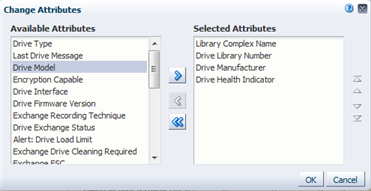
Description de l'illustration piv_changeattribselect.png
-
Cliquez sur une flèche de sorte à déplacer les éléments, comme suit :
Flèches Description 
Déplacez le ou les éléments sélectionnés vers le haut ou vers le bas, d'une position à la fois. 
Déplacez le ou les éléments sélectionnés tout en haut ou tout en bas de la liste. -
Répétez cette procédure jusqu'à ce que la liste Selected Attributes soit organisée selon vos besoins.
-
-
Vérifiez que les éléments sont répartis comme vous le souhaitez, puis cliquez sur OK.
Le tableau croisé dynamique est mis à jour suivant vos sélections.
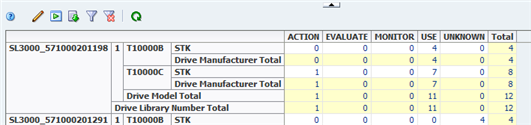
Description de l'illustration piv_changeattribdone.png
Tâches d'exportation des données de tableau
Les tâches suivantes fournissent des instructions d'exportation de données des tableaux Vue Liste ou des tableaux croisés dynamiques.
Exportation de données de tableau dans une feuille de calcul ou un document
Remarque:
Cette procédure concerne à la fois les tableaux croisés dynamiques et les tableaux Vue Liste.Cette procédure permet d'exporter un tableau STA sur votre ordinateur local. Vous pouvez enregistrer des données de tableau croisé dynamique au format .xls et des tableaux Vue Liste dans l'un des formats suivants :
-
XLS - Le fichier portera une extension .xls, mais les données sont en fait enregistrées au format HTML. Le fichier peut être ouvert dans un navigateur ou un tableur, par exemple Microsoft Excel. Pour connaître les possibilités d'affichage et de modification d'un fichier enregistré dans ce format, reportez-vous à la Affichage d'un fichier .xls exporté.
-
CSV – fichier de valeurs séparées par des virgules, pouvant être ouvert dans les tableurs courants.
-
PDF – fichier au format Portable Document Format, pouvant être ouvert dans Adobe Reader.
Avant d'exécuter cette procédure, vous devez configurer le tableau de sorte qu'il comprenne toutes les données que vous souhaitez exporter. Les données exportées incluent les ressources et attributs compris dans le tableau, comme suit :
-
Si vous avez appliqué un filtre dans le tableau, la feuille de calcul inclut uniquement les enregistrements qui correspondent aux critères que vous avez spécifiés.
-
Notez que les enregistrements de données et les attributs qui ne sont visibles qu'en faisant défiler l'écran sont également inclus.
-
Les attributs masqués ne sont pas inclus.
-
Configurez le tableau de sorte qu'il affiche toutes les données que vous souhaitez exporter.
Remarque:
Cette procédure est basée sur un tableau Vue Liste, mais vous pouvez également utiliser un tableau croisé dynamique.Un filtre est appliqué dans cet exemple.
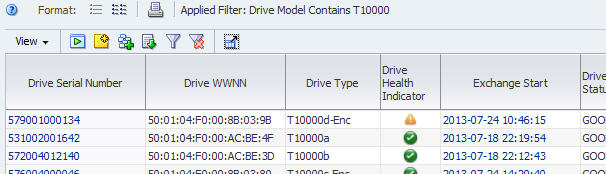
Description de l'illustration if_exportbefore.jpg
-
Cliquez sur Export dans la barre d'outils du tableau et sélectionnez le format dans lequel enregistrer le fichier.
Remarque:
Pour les tableaux croisés dynamiques, le seul format disponible est .xls.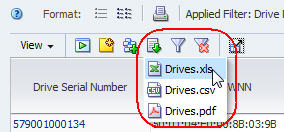
Description de l'illustration if_tblexport.jpg
Le fichier est téléchargé sur votre ordinateur en fonction des paramètres de votre navigateur. Pour plus d'informations, reportez-vous à la documentation de votre navigateur. Vous trouverez ci-dessous un exemple de boîte de dialogue qui s'afficherait probablement sur un ordinateur Windows où le fichier serait enregistré avec l'extension .xls.
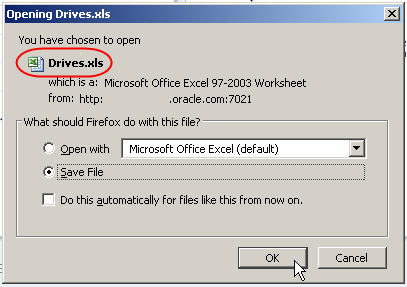
Description de l'illustration if_tblexportdialog.jpg
Remarque:
Si vous exportez une grande quantité de données, la création du fichier peut prendre plusieurs minutes. Selon le format d'exportation sélectionné et les paramètres de votre navigateur, il est possible qu'aucun message ne s'affiche indiquant que la création du fichier est en cours. -
Si vous avez exporté au format .xls, passez à la Affichage d'un fichier .xls exporté pour obtenir des instructions d'affichage et de modification du fichier.
Affichage d'un fichier .xls exporté
Cette procédure permet d'afficher et éventuellement de modifier un fichier .xls que vous avez créé en suivant les instructions de la Exportation de données de tableau dans une feuille de calcul ou un document. Le fichier portera une extension .xls, mais les données sont en fait enregistrées au format HTML. Une fois l'export réalisé, vous pouvez afficher le fichier à l'aide d'une des options suivantes :
Affichage de la feuille de calcul dans Excel
Etant donné que le fichier est enregistré avec une extension .xls, vous pouvez facilement l'ouvrir dans Microsoft Excel et appliquer des fonctions de calcul aux données.
-
Conservez l'extension .xls du fichier et ouvrez-le dans Excel ou dans un tableur compatible.
Un message d'informations s'affiche. Ce message est normal et il s'affiche parce que le fichier est en fait au format HTML.

Description de l'illustration if_tblexportissue.jpg
-
Cliquez sur Yes pour ouvrir le fichier.
Le fichier s'affiche dans une feuille de calcul Excel. En fonction de divers détails, y compris la longueur des chiffres et la position des données dans le tableau, Excel pourra ou ne pourra pas convertir certaines cellules en notation scientifique. Il s'agit simplement d'un problème de formatage propre à Excel qui n'affecte pas l'intégrité des données sous-jacentes.
Dans l'exemple suivant, les cellules de la colonne "Drive Serial Number" sont affichés en notation scientifique.

Description de l'illustration if_tblcolsci.jpg
-
Pour corriger les problèmes de formatage des données numériques, suivez les étapes ci-dessous :
-
Sélectionnez l'en-tête de colonne pour mettre la colonne entière en surbrillance.

Description de l'illustration if_tblcolsciselect.jpg
-
Cliquez avec le bouton droit de la souris sur la colonne et sélectionnez Format de cellule.
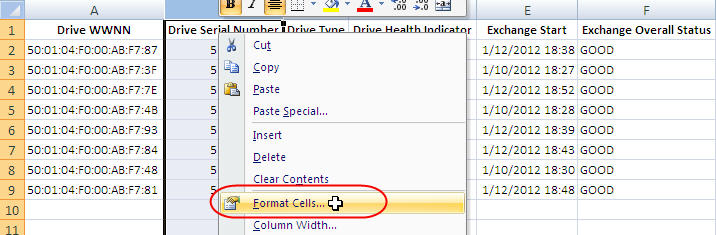
Description de l'illustration if_tblcolscireformat.jpg
-
Dans la boîte de dialogue Format de cellule, sélectionnez Nombre dans la colonne Catégorie.
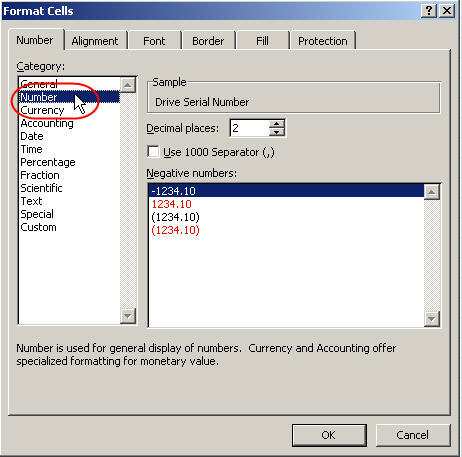
Description de l'illustration if_tblcolsciformatd.jpg
-
Dans le champ Nombre de décimales, saisissez "0".
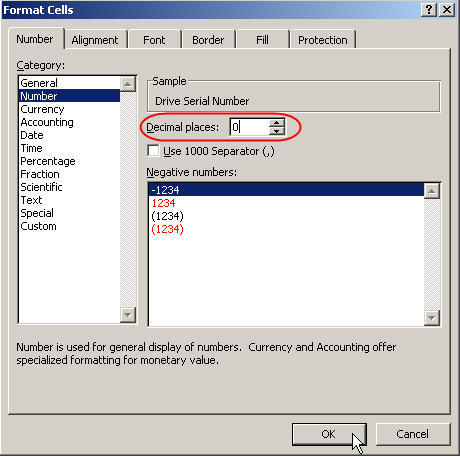
Description de l'illustration if_tblcolscidec.jpg
-
Conservez les autres champs tels quels et cliquez sur OK pour enregistrer les modifications.
Les cellules sont reformatées en notation standard.

Description de l'illustration if_tblcolscidone.jpg
-
-
Reportez-vous à la documentation de Microsoft Excel pour plus d'informations sur les différentes fonctions que vous pouvez appliquer aux données de la feuille de calcul.
Affichage de la feuille de calcul dans un navigateur
Etant donné que le fichier est au format HTML, vous pouvez l'afficher dans une fenêtre de navigateur. A l'aide de cette procédure, vous pouvez afficher les données et les imprimer, mais vous ne pouvez pas les modifier.
-
Remplacez l'extension de fichier .xls par .htm ou .html.
-
Ouvrez le fichier dans votre navigateur.
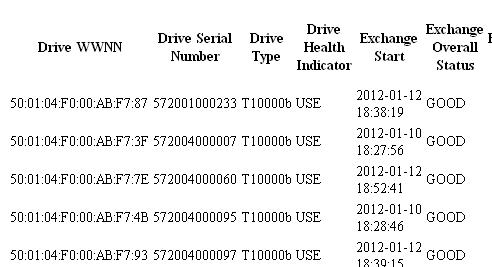
Description de l'illustration if_tblexportbrowser.jpg